LAUNCH EasyDiag Offline Activator
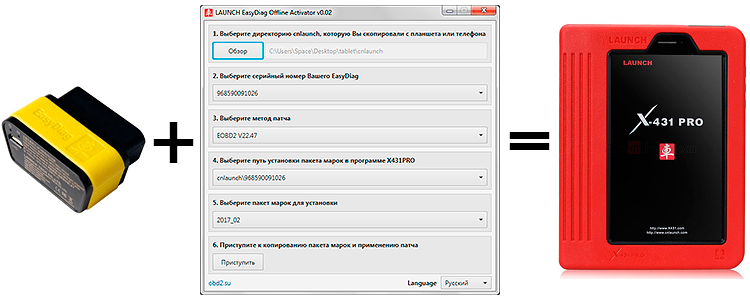
Встречайте! Автоматический установщик пакетов марок и активатор для LAUNCH EasyDiag. Просто скопируйте папку «cnlaunch» со своего планшета или телефона, «пропустите» её через эту программу и закачайте обратно.
Внешний вид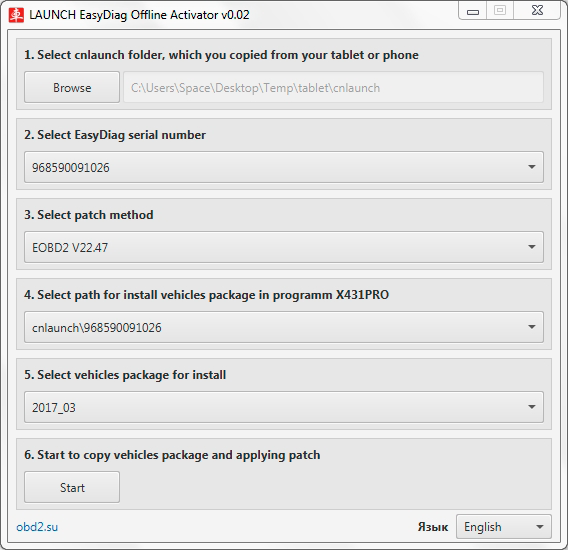
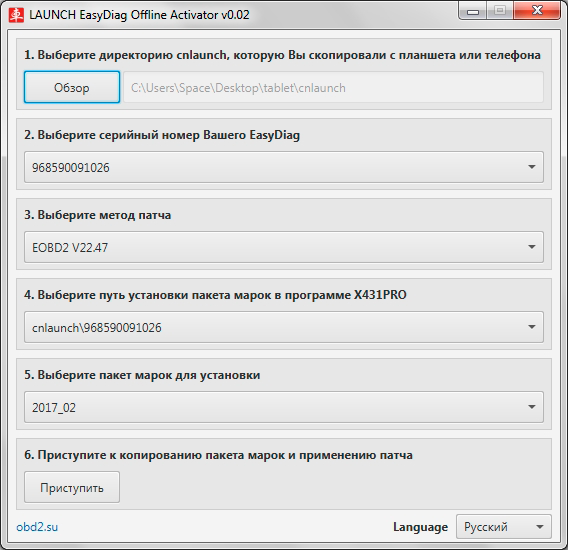
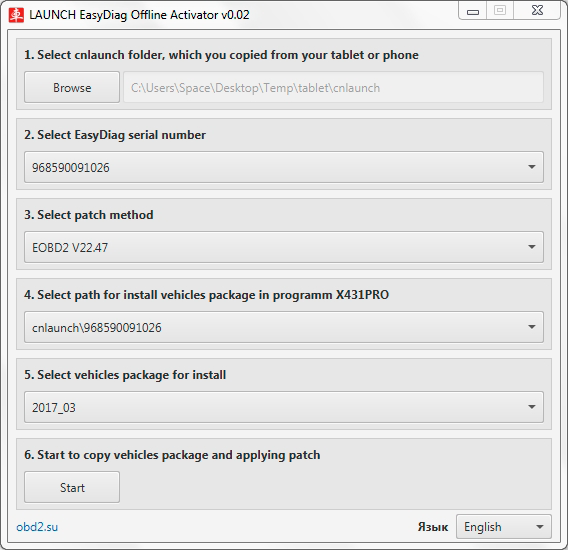
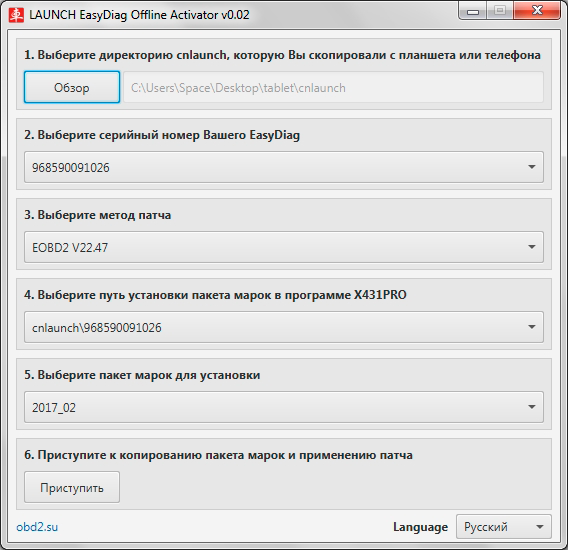
НАЗНАЧЕНИЕ (ДЛЯ ЧЕГО НУЖНА ПРОГРАММА?)
Программа предназначена для максимального упрощения установки пакетов марок автомобилей и их автоматической активации, как это работает:
— установите EasyDiag на планшет или телефон
— скачайте марку DEMO или EOBD2
— скопируйте папку cnlaunch с Вашего устройства на компьютер
— «пропустите» папку cnlaunch через эту программу
— загрузите папку cnlaunch обратно на Ваше устройство
Так же не забудьте установить приложение X431PRO
Описание работы программы
1. Выберите директорию cnlaunch, которую Вы скопировали с планшета или телефона

При нажатии на данную кнопку появиться окно проводника, в котором необходимо выбрать папку «cnlaunch» которую Вы скопировали со своего устройства. При выборе директории программа проанализирует Вашу папку следующим образом:
— Проверит скачана ли папка DEMO или EOBD2 и получены ли файлы LICENSE.DAT для данных пакетов
— Проверит доступность патча
— Сопоставит версии патча и версии скаченных программ DEMO и(или) EOBD2
— Проверит доступность пакетов марок
Возможные сообщения об ошибках:
— Ошибка №1. Папка EasyDiag не найдена. Скачайте и установите оригинальный EasyDiag или выберите другую директорию
— Ошибка №2. Не найдена папка с серийным номером EasyDiag. Зарегистрируйте прибор
— Ошибка №3. Приложения DEMO и EOBD2 не найдены или не зарегистрированы
— Ошибка №4. Отсутствуют файлы необходимые для активации пакета марок
— Ошибка №5. Отсутствуют пакеты марок
2. Выберите серийный номер Вашего EasyDiag

После анализа папок, в этом списке нужно выбрать серийный номер адаптера для которого Вы хотите установить пакет марок и патч, если у Вас зарегистрировано несколько адаптеров, то нужно будет выбрать нужный из списка
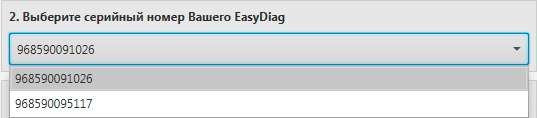
3. Выберите метод патча

Программа сама сопоставляет скаченные Вами версии пакетов DEMO и EOBD2 с файлами патчей хранящимися в папке «PATCH» (об этом немного позже) и оставляет только доступные для Вас методы
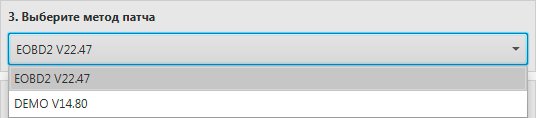
4. Выберите путь для установки марок в программе X431PRO

В этом списке Вам будет предложен выбор пути для установки пакетов марок в программе X431PRO, всего их в программе прописано 4:
— cnlaunch\СЕРИЙНЫЙ_НОМЕР_ПРИБОРА
— cnlaunch\X431Pro3\СЕРИЙНЫЙ_НОМЕР_ПРИБОРА
— cnlaunch\X431Pro3S\СЕРИЙНЫЙ_НОМЕР_ПРИБОРА
— cnlaunch\XDiagPro3\СЕРИЙНЫЙ_НОМЕР_ПРИБОРА
К примеру для оболочки pro3_3.06.011.05 путь будет: cnlaunch\СЕРИЙНЫЙ_НОМЕР_ПРИБОРА
В этом списке Вам просто нужно выбрать путь который использует Ваша оболочка
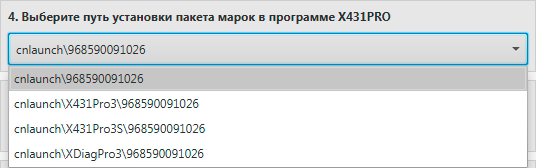
5. Выберите пакет марок для установки

В этом списке Вам нужно будет выбрать пакет марок который Вы желаете установить в Ваше приложение (подробнее о пакетах чуть ниже)
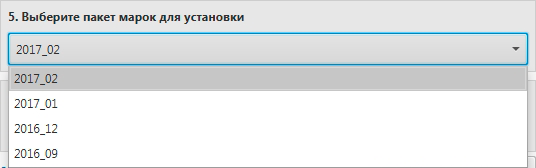
6. Приступите к копированию марок и установке патча

После выбора оптимальных параметров установки Вам останется нажать на кнопку «Приступить», после чего программа немедленно притупит к дальнейшим действиям
Порядок действий программы:
1. Получение списка необходимых файлов и папок
2. Создание директорий пакетов марок
3. Копирование файлов пакетов марок
4. Применение патча к пакету марок
При завершении всех операций появиться сообщение о успешном завершении всех операций. После чего Вам нужно просто скопировать папку «cnlaunch» обратно на устройство, и вуаля.
ЛОГИКА ДЕЙСТВИЙ ПРОГРАММЫ И НАЗНАЧЕНИЕ КНОПОК
1. Выберите директорию cnlaunch, которую Вы скопировали с планшета или телефона

При нажатии на данную кнопку появиться окно проводника, в котором необходимо выбрать папку «cnlaunch» которую Вы скопировали со своего устройства. При выборе директории программа проанализирует Вашу папку следующим образом:
— Проверит скачана ли папка DEMO или EOBD2 и получены ли файлы LICENSE.DAT для данных пакетов
— Проверит доступность патча
— Сопоставит версии патча и версии скаченных программ DEMO и(или) EOBD2
— Проверит доступность пакетов марок
Возможные сообщения об ошибках:
— Ошибка №1. Папка EasyDiag не найдена. Скачайте и установите оригинальный EasyDiag или выберите другую директорию
— Ошибка №2. Не найдена папка с серийным номером EasyDiag. Зарегистрируйте прибор
— Ошибка №3. Приложения DEMO и EOBD2 не найдены или не зарегистрированы
— Ошибка №4. Отсутствуют файлы необходимые для активации пакета марок
— Ошибка №5. Отсутствуют пакеты марок
2. Выберите серийный номер Вашего EasyDiag

После анализа папок, в этом списке нужно выбрать серийный номер адаптера для которого Вы хотите установить пакет марок и патч, если у Вас зарегистрировано несколько адаптеров, то нужно будет выбрать нужный из списка
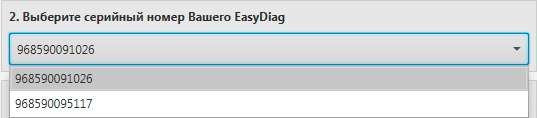
3. Выберите метод патча

Программа сама сопоставляет скаченные Вами версии пакетов DEMO и EOBD2 с файлами патчей хранящимися в папке «PATCH» (об этом немного позже) и оставляет только доступные для Вас методы
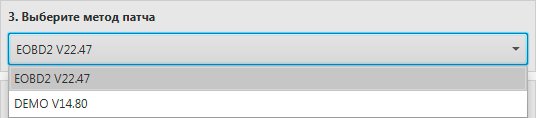
4. Выберите путь для установки марок в программе X431PRO

В этом списке Вам будет предложен выбор пути для установки пакетов марок в программе X431PRO, всего их в программе прописано 4:
— cnlaunch\СЕРИЙНЫЙ_НОМЕР_ПРИБОРА
— cnlaunch\X431Pro3\СЕРИЙНЫЙ_НОМЕР_ПРИБОРА
— cnlaunch\X431Pro3S\СЕРИЙНЫЙ_НОМЕР_ПРИБОРА
— cnlaunch\XDiagPro3\СЕРИЙНЫЙ_НОМЕР_ПРИБОРА
К примеру для оболочки pro3_3.06.011.05 путь будет: cnlaunch\СЕРИЙНЫЙ_НОМЕР_ПРИБОРА
В этом списке Вам просто нужно выбрать путь который использует Ваша оболочка
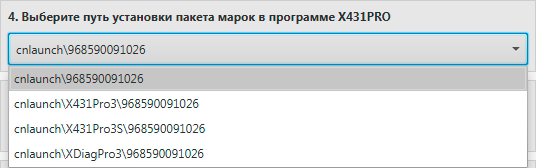
5. Выберите пакет марок для установки

В этом списке Вам нужно будет выбрать пакет марок который Вы желаете установить в Ваше приложение (подробнее о пакетах чуть ниже)
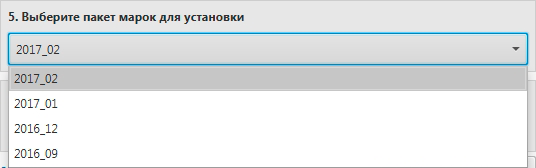
6. Приступите к копированию марок и установке патча

После выбора оптимальных параметров установки Вам останется нажать на кнопку «Приступить», после чего программа немедленно притупит к дальнейшим действиям
Порядок действий программы:
1. Получение списка необходимых файлов и папок
2. Создание директорий пакетов марок
3. Копирование файлов пакетов марок
4. Применение патча к пакету марок
При завершении всех операций появиться сообщение о успешном завершении всех операций. После чего Вам нужно просто скопировать папку «cnlaunch» обратно на устройство, и вуаля.
Структура файлов (как добавить свои пакеты марок и новые патчи)
Папки программы должны иметь определенную структуру, иначе программа не сможет установить пакет марок и применить к нему патч
ПАПКА «PATCH»
В одной папке с программой должна лежать папка «PATCH»
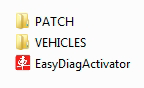
В папке «PATCH», в свою очередь, должны лежать папки «DEMO» и(или) «EOBD2», в зависимости от метода применяемого патча, в этих же папках должны лежать папки с версией патча и в эти папки должны быть вложены файлы самого патча, к примеру PATCH/EOBD2/V22.47/ФАЙЛЫ_ПАТЧА
К примеру: в папке «PATCH» лежит два патча «DEMO» и «EOBD2»

В папке «EOBD2» лежит две папки «V22.46» и «V22.47»

В папке «V22.47» лежат файлы патча «ADAP.VER»,«DPU.VER»,«libSTD.so»

Папки с патчами можно добавлять по мере необходимости, главное соблюдать структуру папок. Программа при запуске будет искать только патчи «DEMO» и «EOBD2»
ПАПКА «VEHICLES»
В одной папке с программой должна лежать папка «VEHICLES»
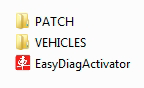
В папку «VEHICLES» должна быть вложена одна или несколько папок с названием пакетов марок для установки

При таком расположении папок вы получите следующий список пакетов в программе, сортировка будет выполнена в обратном порядке, так что удобно располагать пакеты марок со следующим названием ГОД_МЕСЯЦ, при этом свежие пакеты будут вверху списка, а старые снизу
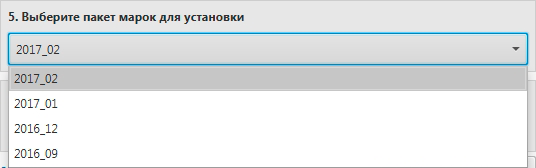
В папку с названием пакетов марок для установки, должны быть вложены уже непосредственно сами марки программ, программа скопирует все эти папки и затем применит патч. Все файлы с одинаковым именем перезапишет
К примеру структура папки VEHICLES/2016_09

ПАПКИ «PATCH» И «VEHICLES» ПРЕДУСТАНОВЛЕННЫЕ В ПРОГРАММЕ
В программе установлены патчи «EOBD V22.47», «EOBD V22.46», «DEMO V14.80» и, для примера, пакет марок «russian_vehicles» с марками «VAZ», «GAZ» и «UAZ». Пакеты марок и патчи Вы можете менять или добавлять по своему усмотрению следуя этому описанию или просто посмотрев на структуру этих папок, всё должно быть логически понятно.
СТРУКТУРА ФАЙЛОВ
Папки программы должны иметь определенную структуру, иначе программа не сможет установить пакет марок и применить к нему патч
ПАПКА «PATCH»
В одной папке с программой должна лежать папка «PATCH»
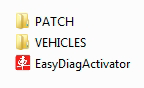
В папке «PATCH», в свою очередь, должны лежать папки «DEMO» и(или) «EOBD2», в зависимости от метода применяемого патча, в этих же папках должны лежать папки с версией патча и в эти папки должны быть вложены файлы самого патча, к примеру PATCH/EOBD2/V22.47/ФАЙЛЫ_ПАТЧА
К примеру: в папке «PATCH» лежит два патча «DEMO» и «EOBD2»

В папке «EOBD2» лежит две папки «V22.46» и «V22.47»

В папке «V22.47» лежат файлы патча «ADAP.VER»,«DPU.VER»,«libSTD.so»

Папки с патчами можно добавлять по мере необходимости, главное соблюдать структуру папок. Программа при запуске будет искать только патчи «DEMO» и «EOBD2»
ПАПКА «VEHICLES»
В одной папке с программой должна лежать папка «VEHICLES»
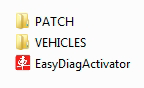
В папку «VEHICLES» должна быть вложена одна или несколько папок с названием пакетов марок для установки

При таком расположении папок вы получите следующий список пакетов в программе, сортировка будет выполнена в обратном порядке, так что удобно располагать пакеты марок со следующим названием ГОД_МЕСЯЦ, при этом свежие пакеты будут вверху списка, а старые снизу
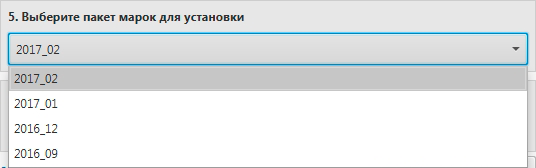
В папку с названием пакетов марок для установки, должны быть вложены уже непосредственно сами марки программ, программа скопирует все эти папки и затем применит патч. Все файлы с одинаковым именем перезапишет
К примеру структура папки VEHICLES/2016_09

ПАПКИ «PATCH» И «VEHICLES» ПРЕДУСТАНОВЛЕННЫЕ В ПРОГРАММЕ
В программе установлены патчи «EOBD V22.47», «EOBD V22.46», «DEMO V14.80» и, для примера, пакет марок «russian_vehicles» с марками «VAZ», «GAZ» и «UAZ». Пакеты марок и патчи Вы можете менять или добавлять по своему усмотрению следуя этому описанию или просто посмотрев на структуру этих папок, всё должно быть логически понятно.
Исходный код
Если Вам нужно добавить в программу свои копирайты, логотипы, название и т.д. можете попросить у меня исходный код
Проверка на вирусы
Проверку файлов на virustotal.com можете посмотреть по этой ссылке
Антивирус McAfee-GW-Edition вычислил что я написал вирус BehavesLike.Win32.Suspicious-JAR.wc, видимо GW-Edition означает GОWНО-Edition и предназначен исключительно для чётких посанов.
ПРОВЕРКА НА ВИРУСЫ
Проверку файлов на virustotal.com можете посмотреть по этой ссылке
Антивирус McAfee-GW-Edition вычислил что я написал вирус BehavesLike.Win32.Suspicious-JAR.wc, видимо GW-Edition означает GОWНО-Edition и предназначен исключительно для чётких посанов.
Скриншот проверки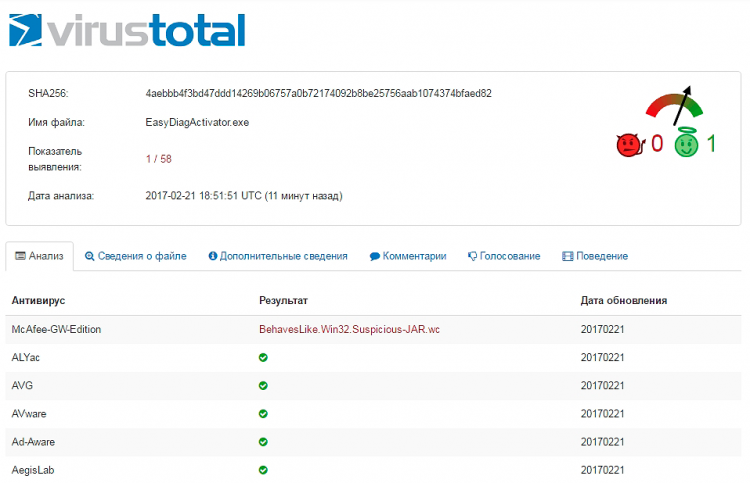
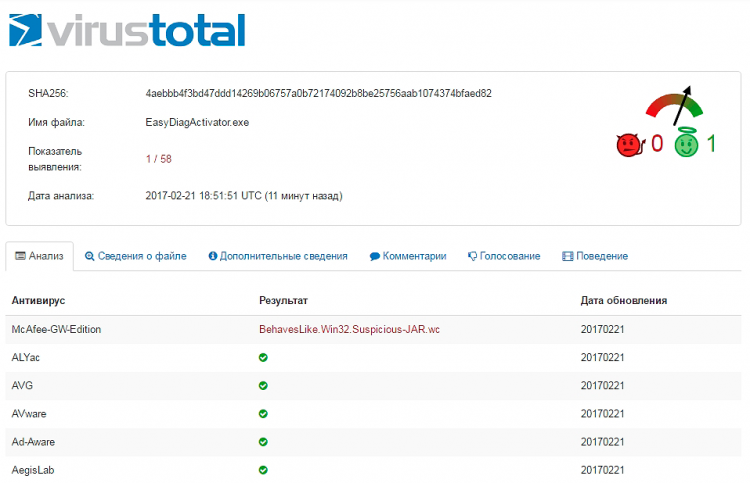
ТРЕБОВАНИЯ К СИСТЕМЕ
— Windows 7/8/10 (на XP не тестировал)
— Для MacOS, Linux и др. обязательно требуется Oracle JRE
— Программа НЕ запускается на ОС с Турецким языком, возможно и на некоторых других языках. Для гарантированной работы используйте ОС с Английским языком
ВИДЕО
АКТИВАЦИЯ ДЛЯ GOLO M-DIAG (НАЖМИТЕ НА ИЗОБРАЖЕНИЕ)
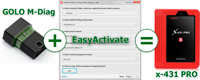
ОБНОВЛЕНИЕ
+ Добавлен DEMO_V15.00
+ Добавлен пакет марок НОЯБРЬ 2017
+ Добавлен EOBD2_V22.53
+ Добавлен EOBD2_V22.52
+ Добавлен DEMO_V14.95
+ Добавлен EOBD2_V22.51
+ Добавлены марки ИЮНЬ 2017
+ Добавлен EOBD2_V22.50, немного изменены EOBD2_V22.49, EOBD_V22.48, DEMO_V14.92 и DEMO_V14.93
ДЛЯ НЕДАВНО КУПЛЕННЫХ УСТРОЙСТВ
Как запустить на недавно купленных устройствах читайте здесь
Сколько стоит, если существует?
ПОнадобилось прописать датчики давления на subaru outback 2018, пишет что этим блоком не экипирован..
Хочу установить свежие марки, подскажите как это можно сделать?
делайте новую учетку и покупайте там все марки автомобилей.
если не получится — пишите в личку